ضبط درجة حرارة سطوح الشاشة FLUX
السلام عليكم اصدقائى الاعزاء في درس اليـوم سوف نتعرف علي برنامـج من افضل البرامج المستخدمة علي الكمبيوتر والتي بدورها تقليل السطوع الخاص بشاشة الكمبيوتـر لنظام التشغيل وينـدوز وتغيير درجة اللون و سطوع شاشه الكمبيوتـر وضبط الحرارة للحفاظ علي عيون المستخدم والحصول علي افضل درجة وتقليل الاشعة الزرقاء.
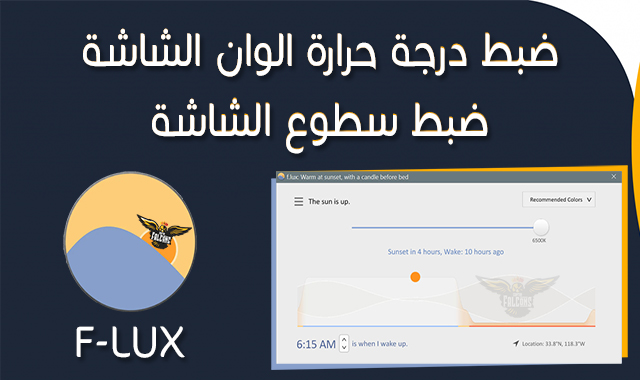
ضبط درجة حرارة اللون و سطوع حرارة شاشة الكمبيوتر
ضبط سطوع ودرجة حرارة اللون في شاشة الكمبيوتر
برنامـج Flux من افضل البرامج المتخصصة فى ضبـط سطوع الشاشة وضبـط درجة الحرارة الخاصه بها والحصول علي افضل اضاءة بضبط درجة حرارة لون الشاشة ودرجة سطوع تحافظ علي عين المستخدم لانه كما معروف عن شاشـات الكمبيوتـر تبث الكثير من الأشعة الزرقاء والتي هي مضرة للعين بشكل مباشر وضبـط السطوع ليس هو الحل الأمثل لحل هذة المشكلة وانما يجب تغيير درجة حرارة الشاشة للحصول علي دفئ ودرجه حرارة مناسبة لإراحة العين في اثناء جلسة المستخدم امام جهـاز الكمبيوتـر.
ضبط سطوع ودرجة حرارة الشاشة في جهاز الكمبيوتر
على الرغم من أن شاشات أجهزة الكمبيوتـر الثابتة والمحمولة تؤثر بشكـل كبير على صحة العيـن للإنسان، إلى أن خاصيات التحكم بسطوع هذه الشاشات لا يأخذ حيزًا كبيرًا من اهتمامنا، ولكن من الضروري التعرف على كيفية التحـكم بكل خاصية منها، وفي هذا المقال سنمر على طرق التحكـم بسطوع الشاشة في وينـدوز 10 من خلال برنامـج FLoX. ويعد ضبـط خصائص العرض والإضاءة على أي جهاز جديد أمرًا مهمًا، فإذا كان المستخدم يعاني من إجهاد العيـن أو الصداع، فقد يكون السبب هو سطوع الشاشة. لذلك، يجب أخذ جميع هذه العوامل بالحسبان عند ضبط هذه الاعدادات. يمكننا التحـكم بمستويات الإضاءة يدويا عبر لوحة المفاتيح، أو يمكن البرمجة ليتم الضبط تلقائيًا استنادًا إلى عمر البطارية، أو خطة حفظ الطاقة أو الاضاءة المحيطة بالمستخدم.
ضبط درجة سطوع شاشة جهاز الكمبيوتر يدويًا في ويندوز 10
يتـم ضبـط سطوع الشاشة و درجة حرارة الألوان يدويا وذلك بالضغط على مفتاح windows+ مفتاح الحرف I معا لفتح الاعدادات Settings، والذهاب إلى النظام System، ثم العـرض Display، ثم السطوع واللون Brightness and Color. استخدم شريط التمرير لتغيير السطوع، بالتحريك إلى اليسار ستكون الاضاءة باهتةً، وبالتحريك إلى اليمين ستكون أكثر إشراقًا.
إذا كان شريـط التمرير غير متاح فلديك أحد الخيارين: إذا كنت تستخدم شاشة خارجية أو منفصلة، يمكنك استخدام الأزرار الموجودة على الشاشة لضبط السطوع، وإلا أنت بحاجة إلى تحديث برنامـج تشغيل العـرض update the display drive. للقيام بذلك اضغط على مفتاح windows + مفتاح الحرف X وانقر فوق إدارة الأجهزة Drive Manager، ثم توسيع خيار تهيئة العـرض Display adapters، ثم قم بالنقر بالزر اليميني للماوس على خيـار كرت الشاشة Graphics Card، ثم اختر تحديث برنامـج التشغيـل، واتبع بعدها خطوات المعالج.
تحميل برنامج FLUX لضبط سطوع الشاشة تلقائيًا ودرجة حرارة اللون
ضبط درجة حرارة اللون في الشاشة للكمبيوتر
يعد برنامـج FLUX من افضل واخف البرامج التي تمكنك من ضبـط درجة حرارة اللـون الخـاص بشاشة الكمبيوتر الخاصة بك ويمكنه الضبط التلقائى لإضاءة الشاشة تبعاً للإعدادات التي يتـم إدخالها له بشكـل مباشر من خلال المستخدم, ويمكنك إعطاءة بيانات مثل مكانك الحالى لتحديد درجه الحرارة المناسبة و اللـون المناسب لك تبعاً لدرجة حراره الطقس في منطقتك وبالتالي يتم ضبط سطوع شاشة الكمبيوتر تبعاً لهذة الإعدادات بشكـل مناسب ومريح للعين, وتجنب الصداع والجهد الزائد علي العـين إذا كنت من مستخدمين الكمبيوتر بشكـل كثير ومتكرر اثناء اليوم. وإذا كنت لا تستخدم نظام وينـدوز 10 فا برنامـج F-LUX يعتبر أفضل برنامـج وبديل قوى لضبط السطوع و درجة حرارة اللون لشاشتك.
